日期:2025-12-05
版本:v1.0
日期:2025-11-29
版本:v9.0
日期:2025-11-29
版本:18.0.0.448
日期:2025-11-27
版本:3.0
日期:2025-11-21
版本:23.0.0.32
日期:2025-11-12
版本:v16.0
CorelDRAW是一款专业的矢量绘图软件,该软件是Corel公司推出的矢量图形制作工具,经历二十多年的发展与蜕变,CorelDRAW系列又有了新的突破,它是一个直观的图形设计应用程序,在各行各业都很受欢迎。该软件凭借其非凡的设计能力,广泛应用于商标设计、logo制作、模型绘制、插画绘制、排版、分色输出等多个领域,喜欢该版本的可以下载试试。
1、CorelDRAW通过引入智能工具,快速创建的过程变得更加容易。这些新工具整合了节省时间、增强和改善corel久负盛名的文件兼容性,以及确保截止日期的重要性。
2、CorelDRAW设计师和工具之间建立了更深层次的合作关系,它对用户的需求提供智能的解释和反馈。用户会直接感受到产品的独特印象。智能工具将减少设计时间,提高工作效率。
1、多语言支持
CorelDRAW用户可以很容易地交换文件,而不管创建文件的语言或操作系统,从而确保文本可以正确显示。
2、动态导线
CorelDRAW通过显示动态关联,可以帮助您相对于其他对象定位、对齐和绘制对象。动态遍历是一种临时遍历,可以从对象的以下对齐点开始绘制-中心、节点、象限和文本基线。有关信息,请参见使用动态导线。
3、对齐增强功能
在CorelDRAW中移动或绘制对象时,您可以将此对象与图形中的其他对象对齐。您可以将一个对象与目标对象中的多个对齐点对齐。当指针接近对齐点时,对齐点会高亮显示,表示对齐点是指针的目标。有关更多信息,请参见对齐对象。
4、使用形状识别进行绘制
CorelDRAW允许使用智能绘图工具来绘制可以识别并转换为基本形状的手绘笔画,并自动平滑使用智能绘图工具绘制的任何无法识别的形状或曲线。有关更多信息,请参见带形状识别的绘图。
5、文本对齐
CorelDRAW具有增强的文本对齐功能。您可以使用文本基线、最后一个文本基线或边界框将文本对象与其他对象对齐。有关更多信息,请参见将文本与对象对齐。
CorelDRAW中如何将图片裁剪为想要的形状?
1、打开在本站安装好的CorelDRAW软件,打开软件后,导入您要操作的图片。
2、使用图形工具画出您要的形状,您可以自行画出您喜欢的图形。
3、选中您导入的图片,点击Coreldraw12菜单栏中的【效果】选项,在弹出的选项中点击【图片精确裁剪】然后选择【放置容器中】。
4、将箭头移动到形状上方并单击鼠标左键,图片就可以被裁剪为相应的形状。如果您想调整图片的边框,您可以点击轮廓宽度设置为【无】就可以了。
问:CorelDRAW出现莫名奇妙的问题?
先试试还原CDR的默认值。方法是按住F8不放,双击桌面上的CorelDRAW图标,提示是否要恢复到初始值,点确定即可(此法对解决工具栏,属性栏不见或移位等诸问题通用)。
问:CorelDRAW12位图与矢量图?
简单的说:矢量图以几何图形居多,可以放大无限倍图形不变色不变模糊,常用于图案,标志,VI,文字等设计,软件有:CorelDRAW、Illustrator、FreeHand、Xara。
位图(也称点阵图),就是以无数的色彩点组成的图案,当你无限放大时你会看到一块一块的色块,放大会失真的。常用于图片处理、影视婚纱效果图等,象常用的照片,扫描,数码照片等,常用的工具软件:Photoshop、Painter等。
问:CorelDRAW12如何抠图?
1、首先打开CDR软件,导入一张图片。
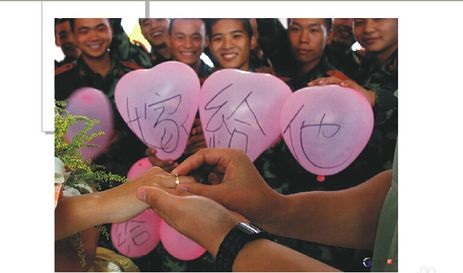
2、选择贝塞尔工具,沿着你需要抠出来的图像部分进行勾画,跟钢笔工具相似。
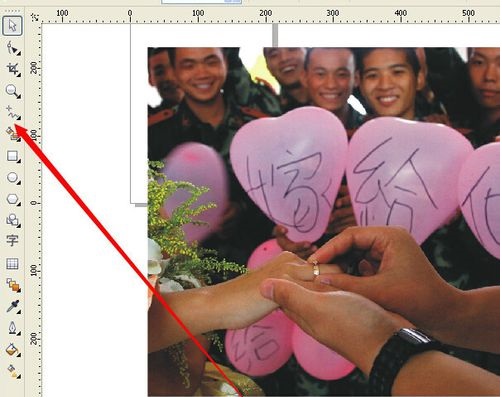
3、双击后可以转换方向,也可以按住C键,转化方向。
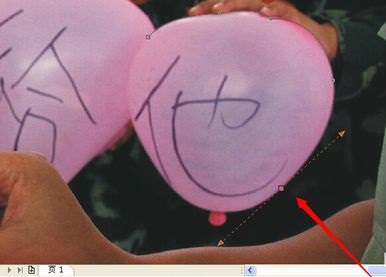
4、快要勾画完的时候,点击最上方自动闭合曲线。
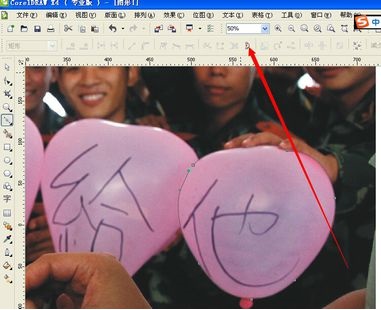
5、用形状工具进行调整不平滑的节点。
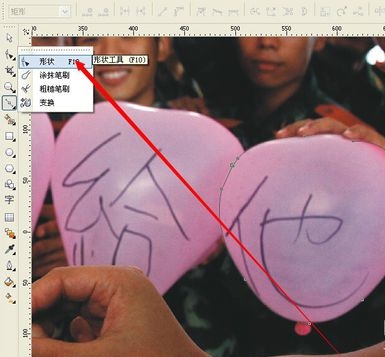
6、将不平衡的节点去掉,直线转换曲线进行节点的调节,至平滑为止。
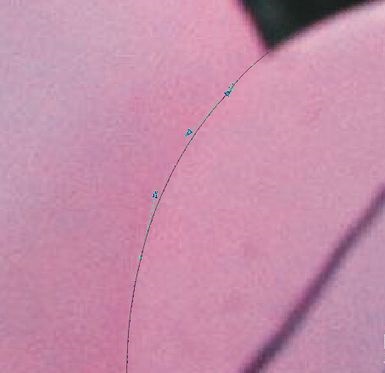
7、图框剪裁,放置容器中。可以利用形状工具裁剪掉多余的,减小空间。
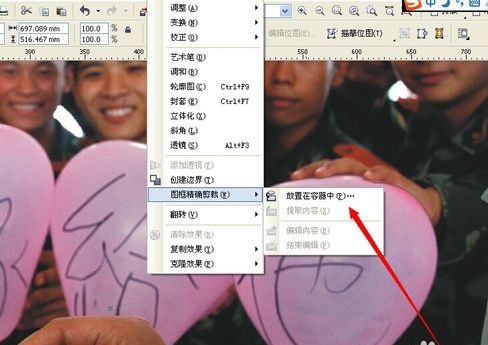
1、CorelDRAW修正了上一版中颜色栏显示不全的Bug。
2、CorelDRAW集成了打开中文版图像文件的特别修正补丁。
3、集成了到目前为止的所有官方更新补丁。
4、所有补丁均已集成,无需再安装。
日期:2025-12-05
版本:v1.0
日期:2025-11-29
版本:v9.0
日期:2025-11-29
版本:18.0.0.448
日期:2025-11-27
版本:3.0
日期:2025-11-21
版本:23.0.0.32
日期:2025-11-12
版本:v16.0

奇奕画王专业版
下载
金山画王6.0
下载
firealpaca(绘画软件)v2.7.6
下载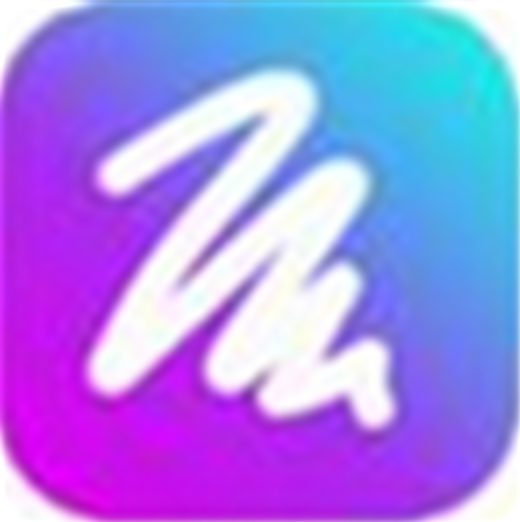
绘画大师PhotoArt最新版v1.02
下载
超级变速器2.1.3.4
下载
图片工厂电脑版
下载
EditPlusv6.1.780
下载
AnyDeskv9.6.6
下载102.03MB
2025-12-18
5.09MB
2025-12-17
16.91MB
2025-12-18
47.67MB
2025-12-18
61.38MB
2025-12-18
11.17MB
2025-12-17
84.55MB / 2025-09-30
248.80MB / 2025-07-09
2.79MB / 2025-10-16
63.90MB / 2025-12-09
1.90MB / 2025-09-07
210.99MB / 2025-06-09
374.16MB / 2025-10-26
京ICP备14006952号-1 京B2-20201630 京网文(2019)3652-335号 沪公网安备 31011202006753号违法和不良信息举报/未成年人举报:legal@3dmgame.com
CopyRight©2003-2018 违法和不良信息举报(021-54473036) All Right Reserved













玩家点评 (0人参与,0条评论)
热门评论
全部评论